
Formater tankestreker og anførselstegn i Keynote på Mac
Du kan bruke smarte anførselstegn til å automatisk konvertere anførselstegn og bruke smarte tankestreker til å konvertere doble bindestreker (--) til tankestreker (–).
Slå smarte tankestreker av eller på
Hvis du slår smarte tankestreker av eller på, påvirker ikke dette eksisterende bindestreker og tankestreker i presentasjonen, bare ny tekst som du skriver inn.
Gå til Keynote-appen
 på Macen.
på Macen.Velg Keynote > Innstillinger (fra Keynote-menyen øverst på skjermen).
Klikk på Autokorrektur øverst i innstillingsvinduet.
Marker eller fjern markeringen for avkrysningsruten for «Bruk smarte anførselstegn og tankestreker» i Formatering-delen.
Konverter eksisterende doble bindestreker til tankestreker
Hvis presentasjonen bruker doble bindestreker i stedet for tankestreker, kan du raskt erstatte dem med tankestreker i hele presentasjonen eller i et bestemt utdrag.
Gå til Keynote-appen
 på Macen.
på Macen.Åpne en presentasjon, og hvis du vil bruke formatering på spesifikk tekst og ikke all tekst i presentasjonen, markerer du teksten.
Velg Rediger > Automatiske endringer > Vis automatiske endringer (fra Rediger-menyen øverst på skjermen).
I vinduet for Automatiske endringer markerer du avkrysningsruten for Smarte tankestreker.
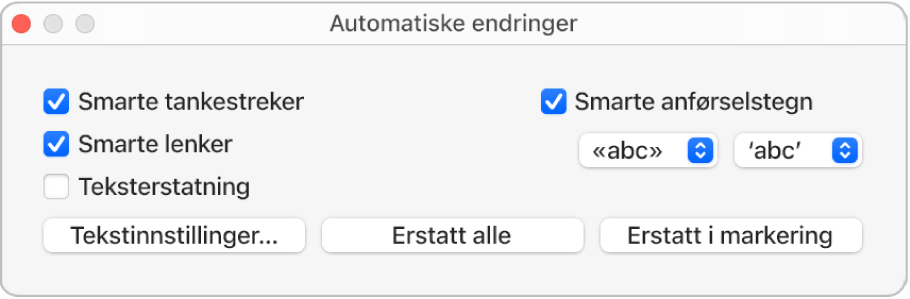
Gjør ett av følgende:
Erstatt alle tankestreker i presentasjonen: Klikk på Erstatt alle.
Erstatt tankestreker kun i markert tekst: Klikk på Erstatt i Markering.
Velg en anførselstegnstandard
Du kan angi at en bestemt type enkle og doble anførselstegn skal brukes i presentasjonen. Denne innstillingen gjelder alle Keynote-presentasjonene dine, og kun ny tekst som skrives inn. Eksisterende anførselstegn endres ikke.
Gå til Keynote-appen
 på Macen.
på Macen.Velg Keynote > Innstillinger (fra Keynote-menyen øverst på skjermen).
Klikk på Autokorrektur øverst i innstillingsvinduet.
Marker avkrysningsruten for «Bruk smarte anførselstegn og tankestreker» i Formatering-delen
Klikk på lokalmenyene for doble og enkle anførselstegn, og velg en stil for hver av dem.
Endre stilen til eksisterende anførselstegn
Du kan raskt endre anførselstegnstilen for en hel presentasjon eller for bestemte utdrag.
Gå til Keynote-appen
 på Macen.
på Macen.Åpne en presentasjon, og hvis du vil bruke formatering på spesifikk tekst og ikke all tekst i presentasjonen, markerer du teksten.
Velg Rediger > Automatiske endringer > Vis automatiske endringer (fra Rediger-menyen øverst på skjermen).
I vinduet for Automatiske endringer markerer du avkrysningsruten for Smarte anførselstegn.
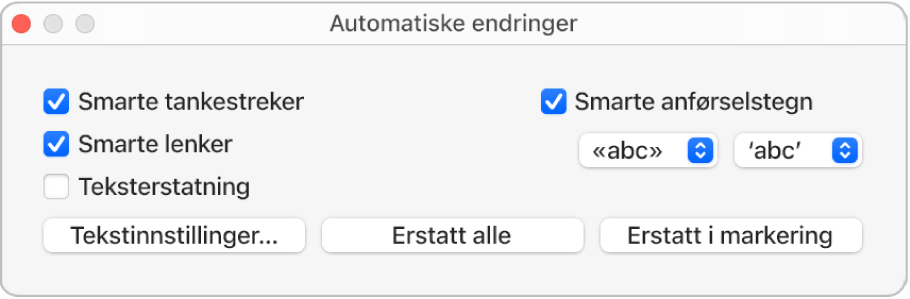
Klikk på lokalmenyene for doble og enkle anførselstegn, og velg en stil for hver av dem.
Gjør ett av følgende:
Erstatt alle anførselstegn i presentasjonen: Klikk på Erstatt alle.
Erstatt anførselstegn kun i markert tekst: Klikk på Erstatt i Markering.